Game Assist (מקש סמל Windows + G)
השאר את Alt-Tab מאחור עם Microsoft Edge Game Assist, הדפדפן הראשון בתוך המשחק שנבנה עבור משחקי מחשב ומספק חוויית גלישה סוחפת שנועדה להשאיר אותך במשחק. אפשר לגלוש באינטרנט, לגשת למדריכים, לשוחח בצ'אט עם חברים ועוד, בצורה חלקה תוך כדי משחק. כל מה שצריך נמצא במסך אחד, כך שתוכל להמשיך לשחק.
היכרות עם דרך חכמה יותר לשחק ולגלוש
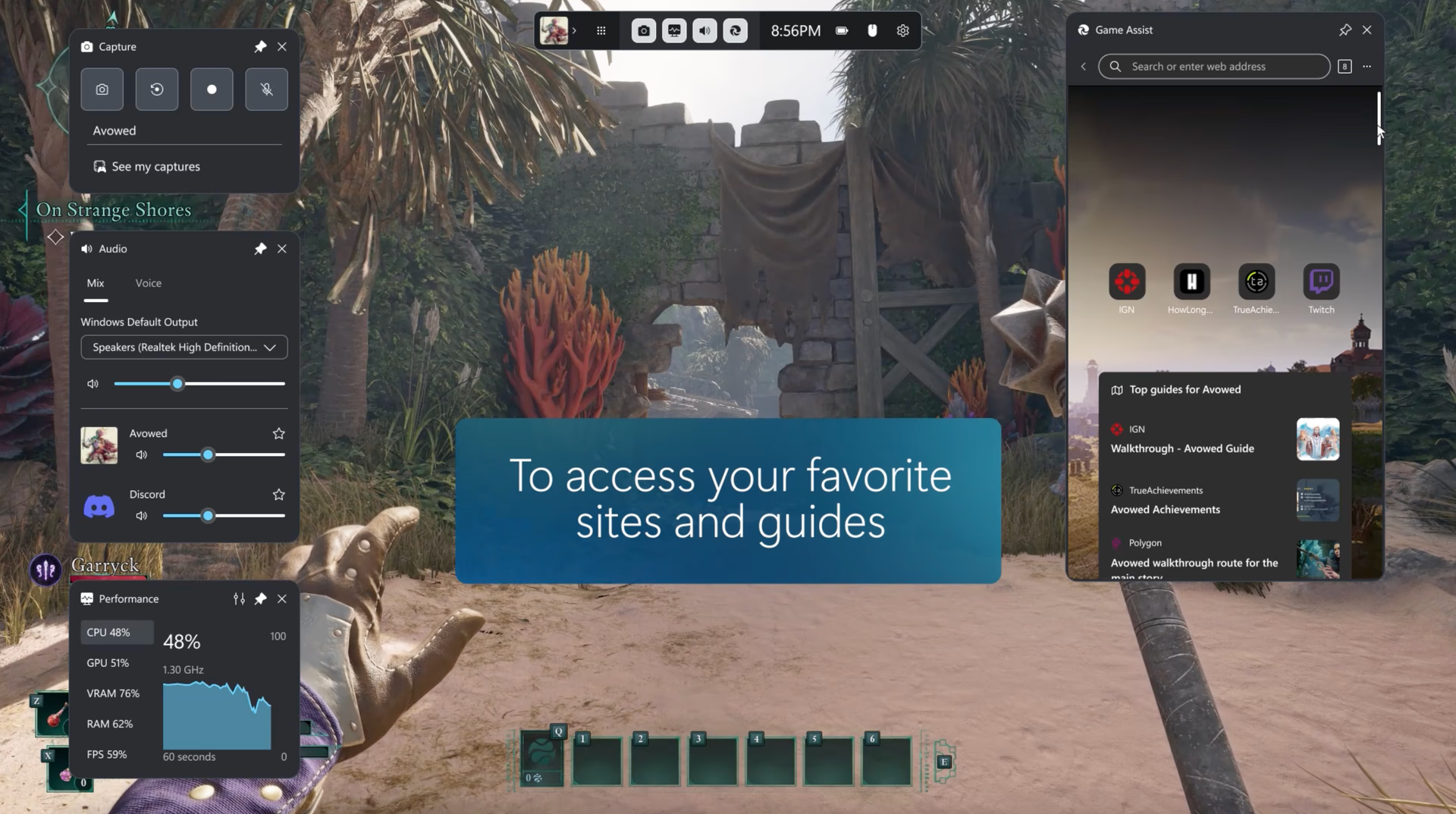
כל מה שצריך במקום אחד
קבל את חוויית הגלישה המלאה יחד עם טיפים לגיימינג, הדרכות וגישה לאתרים המועדפים עליך כמו Discord, Spotify או Twitch.

ניווט ברמה מאתגרת
Game Assist, המשולב בצורה חלקה ומודעת למשחק, מזהה את המשחק שאתה משחק ומציע טיפים ומדריכים לשיפור החוויה.
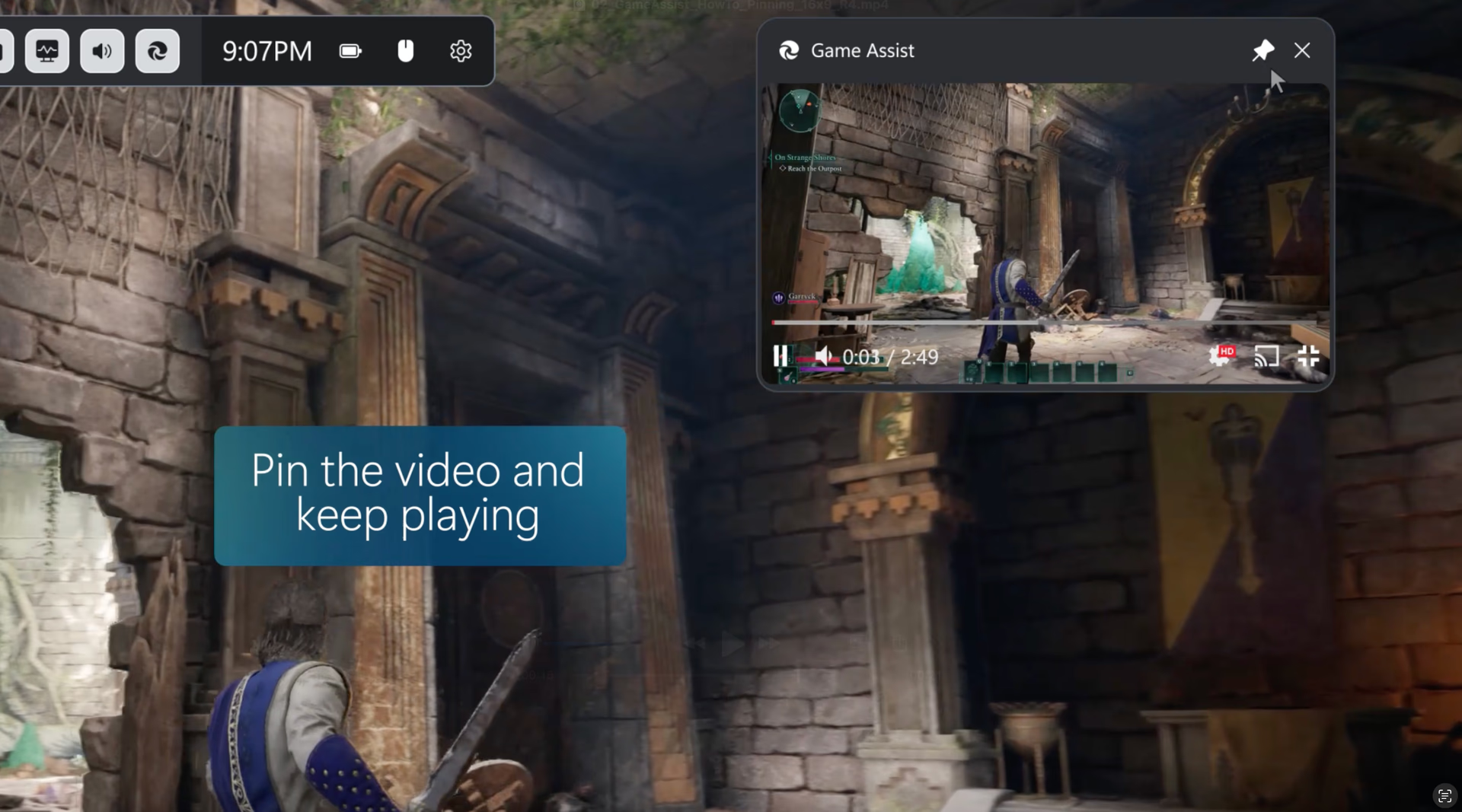
קל לבצע כמה משימות במקביל
השאר מדריכי וידאו מוצמדים בזמן שאתה משחק, מנווט אל האתרים המועדפים עליך, משמיע מוזיקת רקע או שומר על קשר עם חברים תוך כדי משחק.
עצות וטריקים
תמונה בתוך תמונה
לחץ על לחצן המסך המלא בעת צפייה בסרטון כדי לשנות באופן אוטומטי את הגודל של Game Assist כך שיתאים לסרטון. לאחר מכן, פשוט הצמד את Game Assist מעל המשחק כדי להמשיך לעקוב אחריו יחד עם מדריך או להזרים תוכנית בתמונה בתוך תמונה בזמן המשחק. אפשר אפילו להשתמש בפקדי המדיה של המקלדת כדי להשהות או להפעיל את הווידאו.
עקוב תוך כדי משחק
בזמן שאתה מתכנן את הצעד הבא שלך, העף מבט מהיר במדריך בנושא 'Game Assist' ואז סגור את Game Bar כדי להמשיך במשחק. אפשר אפילו ללחוץ על לחצן הסיכה כדי לשמור את דף האינטרנט מעל המשחק, כך שתוכל לעקוב אחר המדריך בזמן המשחק.
גישה למועדפים ולהיסטוריה שלך
Game Assist משתף את אותם נתוני דפדפן עם Microsoft Edge בשולחן העבודה. חפש במהירות במועדפים ובהיסטוריה שלך בשורת הכתובת, או היעזר במועדפים ובהיסטוריה המלאה שלך דרך תפריט האפשרויות הנוספות (שלוש נקודות).
אפשר לעשות יותר באמצעות הרחבות
רבים מהתוספים האהובים, כמו חוסמי פרסומות ומנהלי סיסמאות, עובדים ב-Game Assist. פשוט התקן את ההרחבה ב- Microsoft Edge בשולחן העבודה והיא תהיה מוכנה לשימוש ב- Game Assist. Game Assist תומך ברוב ההרחבות שפועלות באופן אוטומטי בדף האינטרנט (כמו חוסמי פרסומות) או חושפות ממשק משתמש באמצעות מילוי טפסים או תפריט לחיצה ימנית (כמו מנהלי סיסמאות), אבל ייתכן שחלק מתכונות ההרחבה לא יהיו זמינות.
שקיפות מלאה
התאם את שקיפות הווידג'ט Game Assist כשהוא מוצמד באמצעות אפשרות השקיפות של הווידג'ט בהגדרות של Game Bar, כדי שתוכל לראות בקלות את המשחק שמאחורי הווידג'ט. אפשר אפילו לבחור אם לחיצה על Game Assist בזמן שהוא מוצמד תפתח את הווידג'ט או "תועבר" דרכו למשחק.
הגודל המושלם למשחק שלך
שנה את הגודל של Game Assist או הזז אותו במסך כדי להבטיח שהוא תמיד יתאים לצרכים שלך בזמן המשחק. גודל ברירת המחדל ממוטב כדי למנוע הסתרה של המשחק.
שאלות נפוצות
כן! Game Assist יעבוד עם כל משחק מחשב, ויבטיח שהדפדפן שלך במשחק תמיד נמצא במרחק לחיצה אחת בלבד. מסייע המשחק מקל עליך למצוא עזרה בכך שהוא מאפשר לך למלא במהירות את שם המשחק שבו אתה משחק באמצעות Ctrl+G או על-ידי לחיצה באמצעות לחצן העכבר הימני ובחירה באפשרות הדבק כותרת משחק, ועבור משחקים משופרים תראה עצות ומדריכים עבור המשחק שלך בכרטיסיות חדשות. לקבלת רשימה של כל המשחקים המשופרים, עיין בדף תמיכה זה.
לחץ על סמל מקש Windows (מקש Windows) + G כדי לפתוח את Game Bar ולגשת ל-Game Assist. ודא שיש לך גם את העדכונים האחרונים של Edge ו-Windows 11.
Game Assist תומך בעצות ומדריכים עבור רבים מהמשחקים הפופולריים ביותר והמהדורות החדשות החמות ביותר, ומשחקים נוספים מתווספים על בסיס קבוע. לקבלת רשימה של כל המשחקים המשופרים, עיין בדף תמיכה זה.
הקשר המשחק מסופק לכל הווידג'טים של Game Bar. אתה יכול לקבוע לאילו ווידג'טים תהיה גישה לנתונים אלה בהגדרות Game Bar.
Game Assist מגיע עם Microsoft Edge 137+ ב-Windows 11 Home, Education ו-Pro ודורש את העדכונים האחרונים עבור Game Bar ו-Windows 11 (22H2+ עם העדכונים האחרונים). באפשרותך גם להתקין את Game Assist בכל מהדורה של Windows 11 על-ידי מעבר אל הגדרות ועוד (שלוש נקודות) ב- Microsoft Edge וחיפוש Game Assist.
כן. Game Assist זמין ב-Game Bar, וניתן להשתמש ב-Game Bar לצד כל שכבת-על אחרת. פשוט הקש על מקש Windows + G כדי לפתוח את Game Bar.
לא, Game Assist ממוטב למשחקי מחשב, כך שהכרטיסיות שלכם בשולחן העבודה אינן מופיעות באופן אוטומטי ב-Game Assist (או להיפך). זה מבטיח את הביצועים הטובים ביותר האפשריים עבור המשחק שלך. עם זאת, עם היסטוריית גלישה משותפת וקובצי Cookie, קל לחזור לאתרים החשובים לך.
Game Assist מופעל על-ידי Microsoft Edge וחולק את אותם הקצה העורפי וההגדרות, כולל פרופילי דפדפן ונתוני פרופיל, הרחבות ועוד. באפשרותך לנהל אפשרויות אלה על-ידי בחירה בהגדרות בתפריט אפשרויות נוספות (שלוש נקודות) של מסייע המשחק כדי לפתוח את הגדרות Microsoft Edge בשולחן העבודה. שים לב שממשק המשתמש של Game Assist עבר אופטימיזציה למשחקי מחשב, כך שהגדרות רבות בשולחן העבודה של Edge אינן חלות על Game Assist.
עבדנו קשה כדי להבטיח ש'סיוע במשחק' לא ישפיע לרעה על ביצועי המשחק שלך. להפעלת אפליקציה כלשהי במחשב שלך בזמן משחק תהיה השפעה מסוימת על השימוש במשאבי המערכת, אך אופטימיזציה של החוויה ככל האפשר כדי להיות בעלת ביצועים טובים יותר מאשר מעבר לדפדפן בשולחן העבודה שלך.
Game Assist נועד לעבוד עם המצב הקומפקטי של Game Bar במחשב ובמחשבי כף-יד. אנו ממשיכים לחדד את החוויה, לכן שלח לנו משוב על-ידי בחירה באפשרות שלח משוב בתפריט אפשרויות נוספות (שלוש נקודות).
Game Assist ממוטב לשימוש עם מקלדת ועכבר. אנו ממשיכים לחדד את החוויה עם בקר, לכן שלח לנו משוב על-ידי בחירה באפשרות שלח משוב בתפריט אפשרויות נוספות (שלוש נקודות).
Game Assist תומך ברוב ההרחבות שפועלות באופן אוטומטי בדף האינטרנט (כמו חוסמי פרסומות) או חושפות ממשק משתמש באמצעות מילוי טפסים או תפריט לחיצה ימנית (כמו מנהלי סיסמאות), אך ייתכן שחלק מתכונות ההרחבה לא יהיו זמינות. ניתן להתקין ולנהל הרחבות באמצעות גירסת שולחן העבודה של Microsoft Edge. המשך לשלוח לנו משוב על-ידי בחירה באפשרות שלח משוב בתפריט אפשרויות נוספות (שלוש נקודות).
כן! כברירת מחדל, Game Assist מתחבר לערוץ היציב של Microsoft Edge שמגיע עם Windows. כדי להשתמש ב'עוזר המשחק' עם ערוץ Insider כגון Canary, Dev או Beta, פשוט הגדר ערוץ זה כדפדפן ברירת המחדל ולאחר מכן הפעל מחדש את Game Assist.
- * הזמינות והפונקציונליות של התכונות עשויות להשתנות לפי סוג המכשיר, השוק וגירסת הדפדפן.